
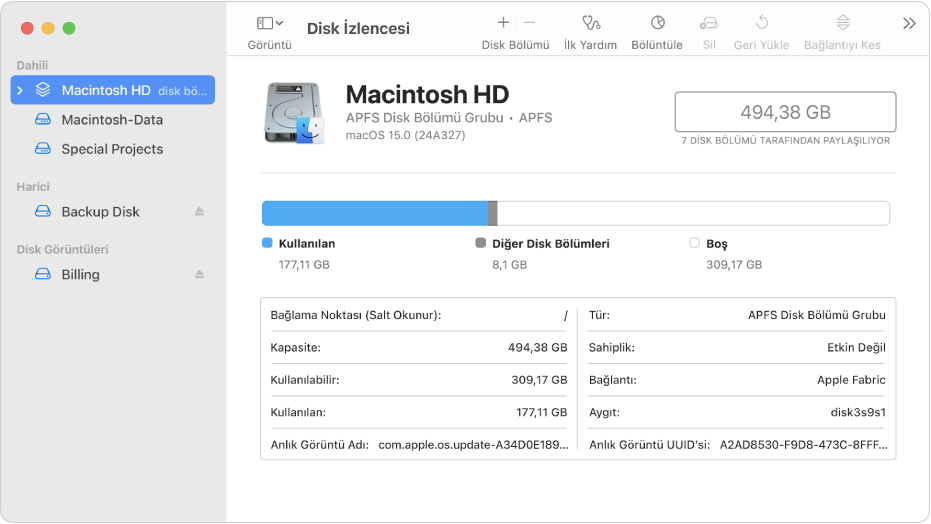
macOS’in birden fazla disk bölümü arasında alanı yönetmesini sağlayın
macOS 10.13’te sunulan dosya sistemi, Apple Dosya Sistemi (APFS) ile saklama aygıtlarınızda kolaylıkla disk bölümleri ekleyebilir ve silebilirsiniz. APFS biçimli disk bölümleri otomatik olarak büyür ve küçülür, bir depolama aygıtını bir daha asla yeniden bölüntülemenize gerek kalmaz.
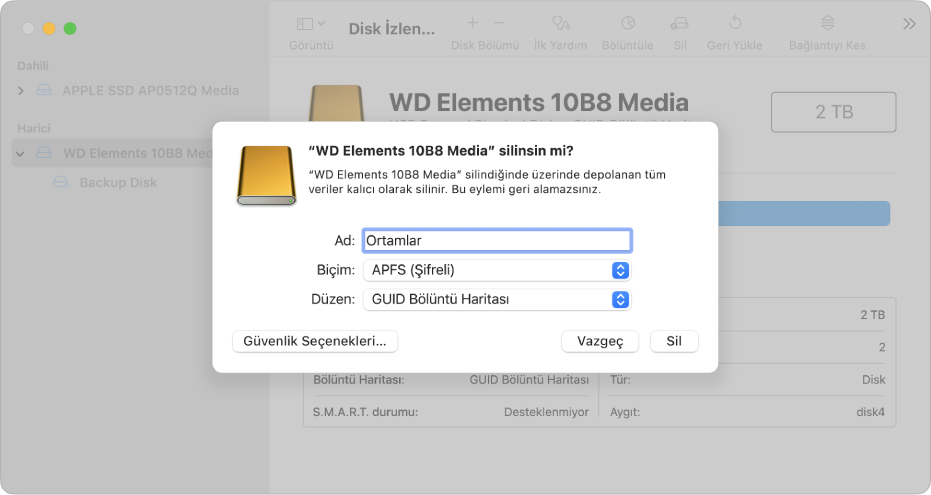
Harici depolama aygıtlarınızı güvende tutun
Yeni bir flash sürücü veya başka bir depolama aygıtı satın aldığınızda, bu aygıtı APFS olarak biçimlendirin ve içindekileri korumak için bir parolayla şifreleyin.
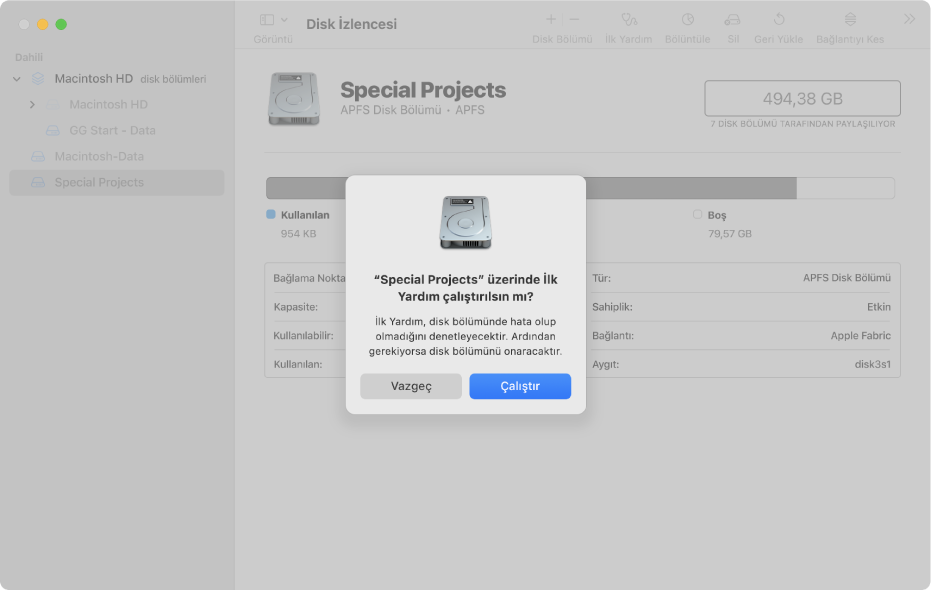
Diskinizi denetleyin
Bir diskle ilgili sorunla karşılaştıysanız, Disk İzlencesi diski denetleyebilir ve tespit ettiği sorunları onarabilir.
Disk İzlencesi Kullanma Kılavuzu’nu incelemek için sayfanın en üstündeki İçindekiler’i tıklayın veya arama alanına bir sözcük ya da ifade girin.